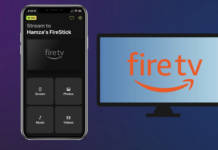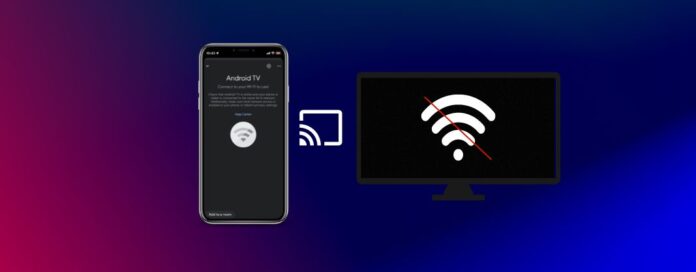
Het is frustrerend als je video’s van je iPhone naar je tv probeert te casten met Chromecast en het lukt niet. Er kunnen verschillende redenen zijn waarom dit gebeurt. Soms komt het doordat er iets mis is met je Wi-Fi-verbinding. Andere keren is het omdat je Chromecast niet is bijgewerkt. Wat de reden ook is, Chromecast repareren is niet al te moeilijk en kost in de meeste gevallen maar een paar minuten. In dit artikel leggen we uit waarom je iPhone Chromecast niet kan vinden of er geen verbinding mee kan maken en wat je kunt doen om het op te lossen.
Voordat we beginnen
Als het probleem dat Chromecast niet werkt op de iPhone al voor je is opgelost, kun je je iPhone draadloos spiegelen naar je tv met behulp van een app genaamd DoCast. Je kunt er meer over lezen in het gedeelte over apps van derden hieronder.
Inhoudsopgave
Problemen met het gebruik van Chromecast met iPhone of iPad
iPhone die geen verbinding maakt met Chromecast kan vaak worden toegeschreven aan Wi-Fi-verbindingsproblemen, omdat het apparaat een internetverbinding nodig heeft om je inhoud te streamen.
Hier is een lijst met enkele andere problemen die je kunt tegenkomen:
- ? Ander Wi-Fi-netwerk – Je iPhone en Chromecast zijn niet verbonden met hetzelfde Wi-Fi-netwerk.
- ? Je hebt het Wi-Fi-wachtwoord gewijzigd – Als je onlangs het Wi-Fi-wachtwoord hebt gewijzigd, kan je iPhone je Chromecast-apparaat niet vinden.
- ? Chromecast staat achter je tv – Je Chromecast kan geen verbinding maken met Wi-Fi als je de HDMI-extender niet gebruikt.
- ? Je router staat te ver weg – Als je router te ver weg staat, kan je Chromecast-apparaat/tv er geen verbinding mee maken.
- ⚠️ Chromecast is niet bijgewerkt – Mogelijk gebruik je een Chromecast-apparaat met een oudere firmware.
- ️ Je gebruikt geen apps van derden – Chromecast heeft geen ingebouwde schermspiegelfunctie, dus je telefoon zal er geen verbinding mee maken als je geen app van derden gebruikt.
OPMERKING:
Deze lijst is niet volledig en je kunt ook andere problemen tegenkomen bij het gebruik van Chromecast.
iPhone werkt niet met Chromecast: Oorzaken en oplossingen
Nu we hebben besproken met welke problemen je te maken kunt krijgen, laten we het hebben over hoe je ze kunt oplossen. Hieronder hebben we oplossingen gegeven voor verschillende problemen waarmee je te maken kunt krijgen als je iPhone Chromecast niet kan vinden.
1. Controleer je Wi-Fi-netwerk
Chromecast gebruikt Wi-Fi om inhoud van je iPhone naar je tv te casten. Zonder een goede Wi-Fi-verbinding kun je tegen problemen aanlopen. Als je bijvoorbeeld onlangs je Wi-Fi-wachtwoord hebt gewijzigd, wordt de verbinding tussen je Chromecast/TV automatisch verbroken. Hierdoor kan je iPhone het apparaat niet detecteren. Om dit op te lossen, open je gewoon de instellingen van je tv en maak je opnieuw verbinding met de Wi-Fi nadat je het nieuwe wachtwoord hebt ingevoerd. Zorg ervoor dat het hetzelfde Wi-Fi-netwerk is als waarmee je verbinding hebt op je iPhone.
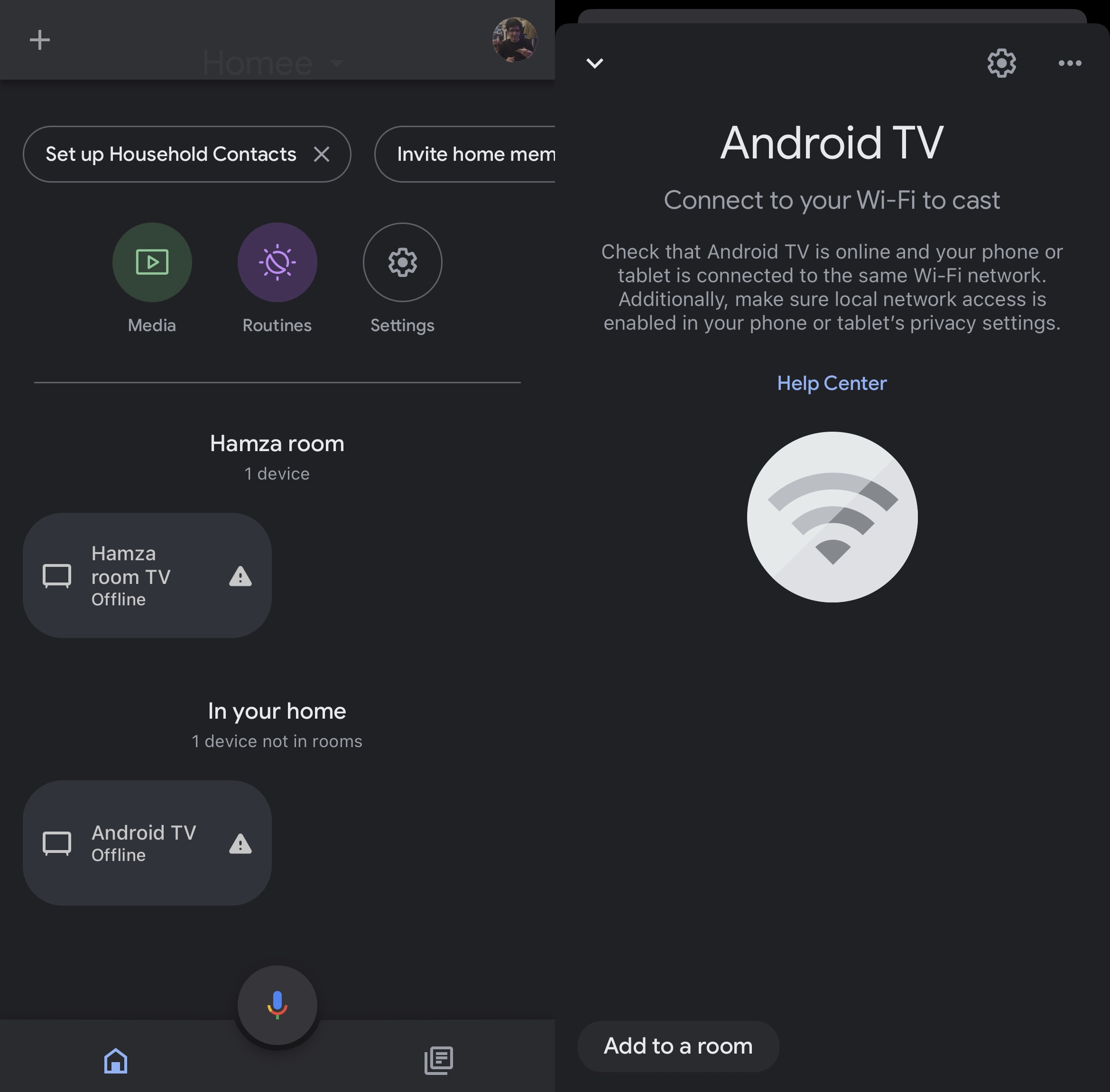
2. Verplaats je modem/router
In de officiële handleiding van Google staat dat Chromecast binnen 4 meter van de router moet staan. Als je router te ver weg staat, kunnen noch je tv noch je Chromecast-apparaat verbinding maken met de Wi-Fi. Verplaats de router en breng hem dichter bij je Chromecast-apparaat en kijk of dit het probleem verhelpt.
3. Gebruik de Chromecast Extender
De meeste Chromecast-apparaten worden geleverd met een HDMI-extender. De meeste mensen hebben de neiging om deze niet te gebruiken omdat het niet meteen duidelijk is wat het doel ervan is. Maar het is een handig accessoire dat je kunt gebruiken om wat afstand te creëren tussen het Chromecast-apparaat en de tv. Als je Chromecast zich te dicht bij je tv en erachter bevindt, kan hij mogelijk geen verbinding maken met Wi-Fi omdat deze wordt geblokkeerd door de tv. Om de Wi-Fi-ontvangst te verbeteren, gebruik je de HDMI-extender om ervoor te zorgen dat het Chromecast-apparaat achter de tv uitsteekt.
4. Zorg ervoor dat je iPhone en Chromecast op hetzelfde netwerk zitten
Het eerste wat je moet doen voordat je je Chromecast-apparaat instelt (of het nu is ingebouwd in je tv of niet) is ervoor zorgen dat het dezelfde Wi-Fi-verbinding gebruikt als je iPhone. Niet alleen Chromecast moet op dezelfde Wi-Fi zitten, maar ook je tv. Nadat je je tv en iPhone hebt verbonden met je Wi-Fi, gebruik je de Google Home-app om je Chromecast te verbinden.
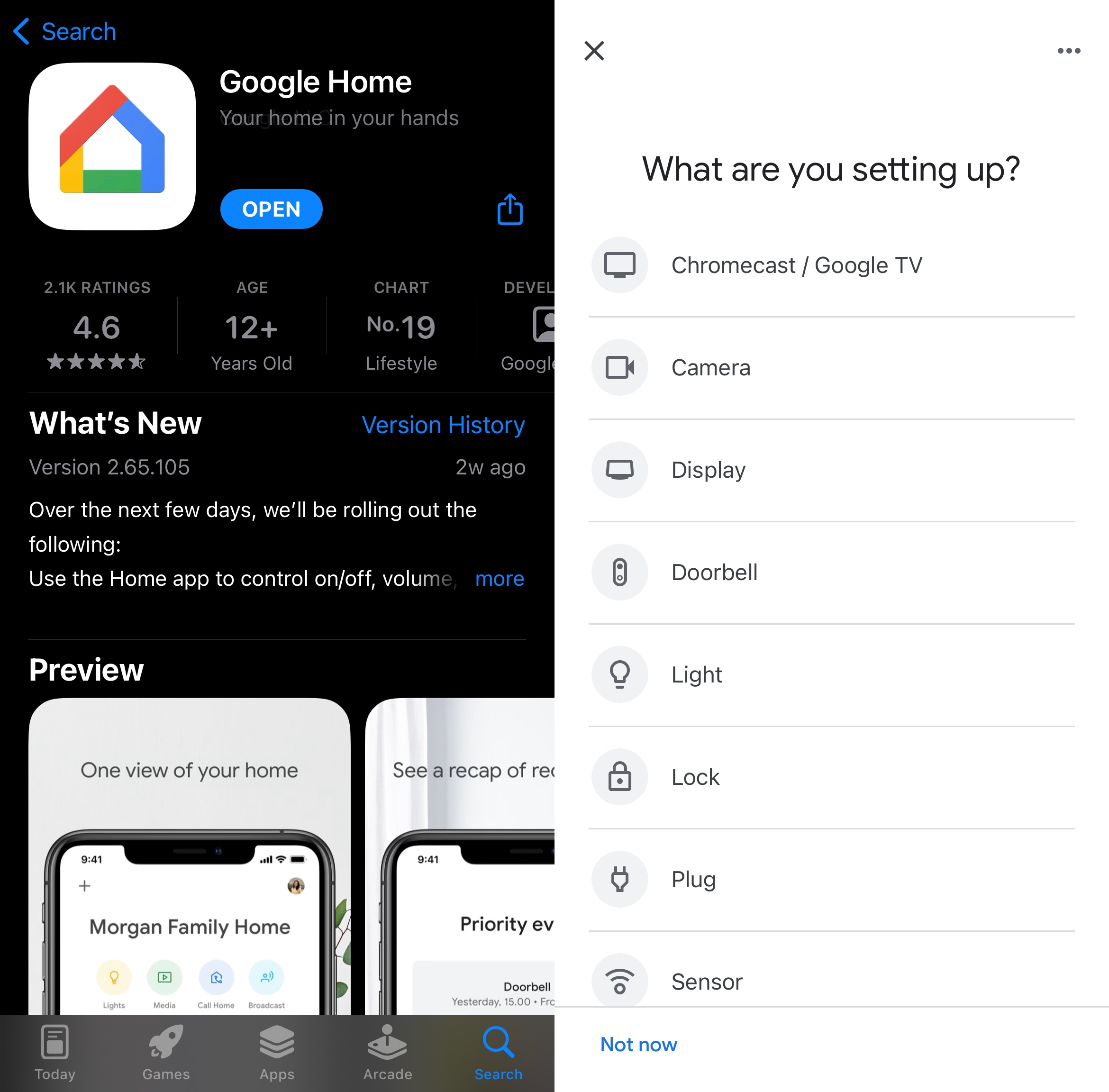
In de meeste gevallen zal deze methode de problemen met de Chromecast-app voor iPhone die geen verbinding maakt met Wi-Fi oplossen.
5. Herstart je Chromecast-apparaat
Als verbinden met dezelfde Wi-Fi het probleem niet verhelpt, dan is het tijd om je Chromecast opnieuw op te starten. Als je een apart apparaat gebruikt dat is aangesloten op je tv, houd dan de knop op je Chromecast een paar seconden ingedrukt totdat het ledlampje wit wordt. Gebruikers met een tv met ingebouwde Chromecast-functionaliteit kunnen naar de lijst met apps gaan en deze geforceerd stoppen.
OPMERKING: Als je je Chromecast-apparaat hebt gereset, moet je het opnieuw koppelen met Google Home.
6. Werk je Chromecast bij
Voor tv’s met ingebouwde Chromecast moet je de app updaten vanaf je tv. Je kunt dit niet doen via de Google Home-app. Meestal worden nieuwe updates automatisch geïnstalleerd. Om te controleren of je Chromecast up-to-date is, volg je de onderstaande stappen:
Stap 1: Open de officiële ondersteuningssite van Google om te zien wat de laatste versie van de firmware van Chromecast is.
Stap 2: Open nu Google Home op je iPhone en tik op je Chromecast-apparaat.
Stap 3: Open de instellingen door op het tandwielpictogram te tikken.
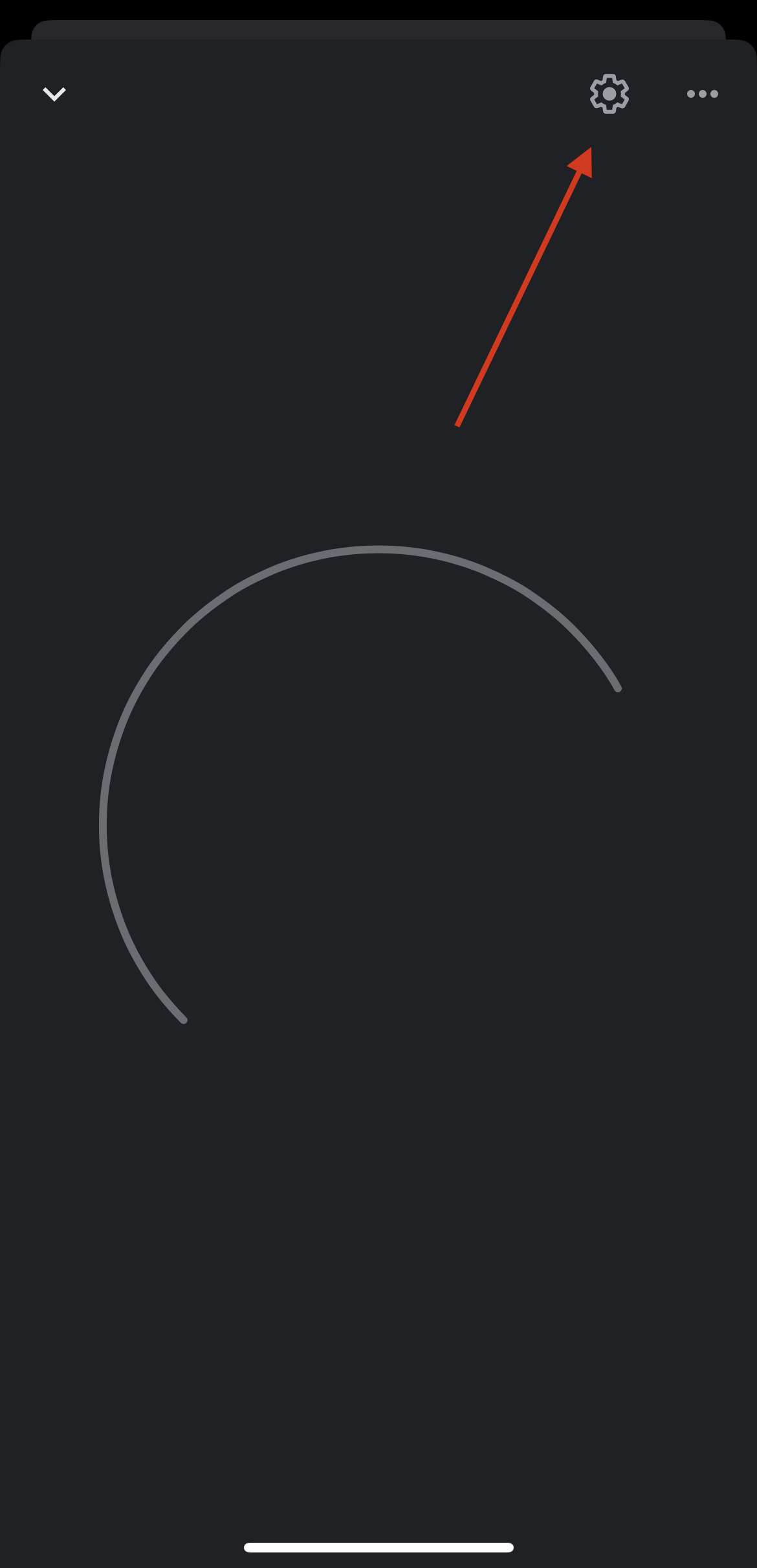
Stap 4: Tik op Apparaatinformatie.
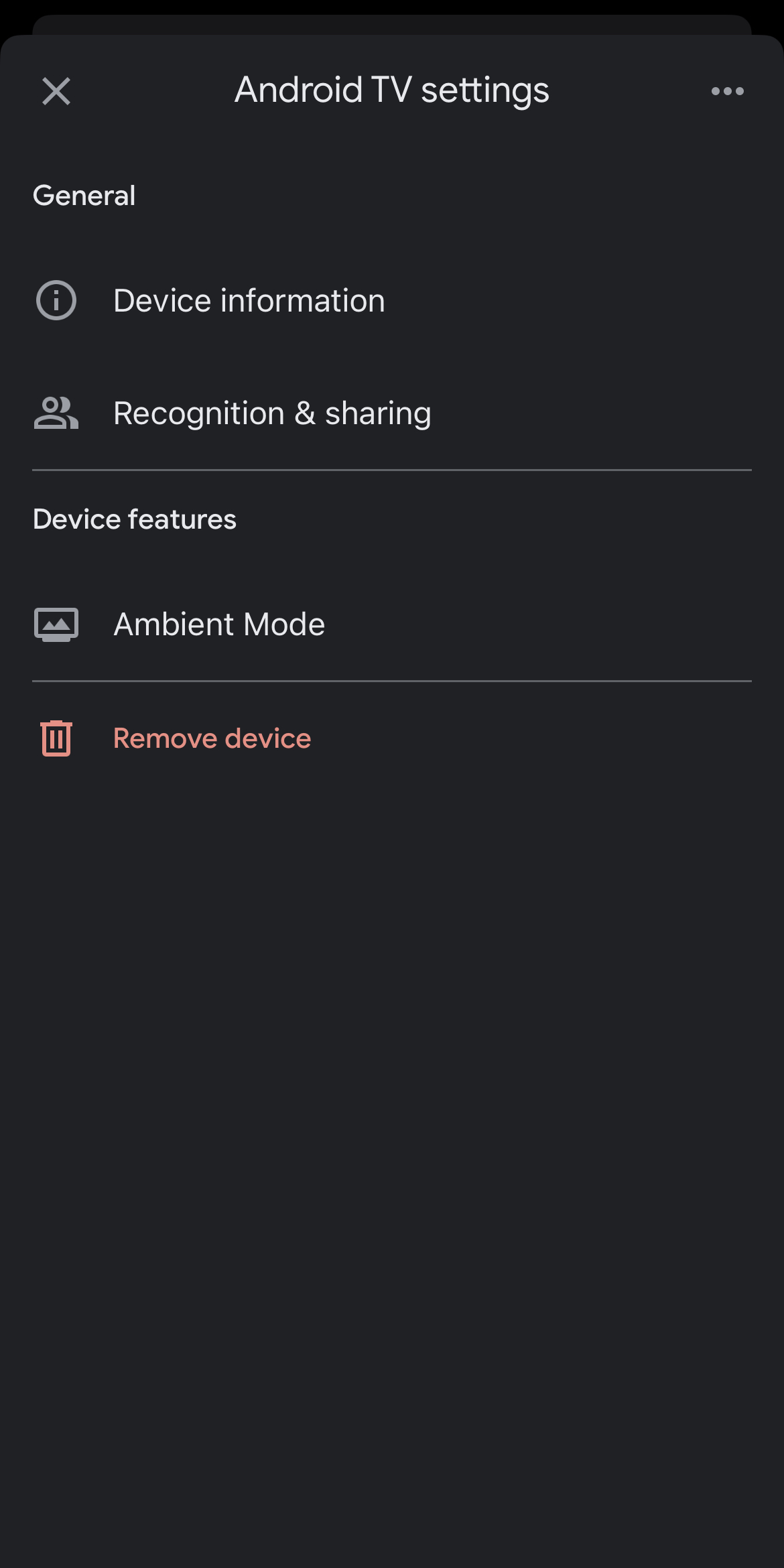
Stap 5: Onder Technische informatie vind je details over de firmwareversie van je Chromecast. Als deze overeenkomt met de versie die op de site van Google wordt vermeld, betekent dit dat je up-to-date bent.

Om het streamingapparaat bij te werken, moet je het resetten met de hierboven genoemde methode.
7. Apps gebruiken om iPhone met Chromecast te verbinden
Als je nog steeds aan het lezen bent, vraag je je misschien af: “Mijn iPhone maakt geen verbinding met Chromecast!”. Helaas kun je met Chromecast het scherm van je iPhone niet spiegelen naar de tv zonder de hulp van een app van derden. Je kunt zelfs geen gedownloade foto’s en video’s casten, tenzij je de app Google Foto’s downloadt. Je kunt alleen online inhoud casten met Chromecast-compatibele apps zoals YouTube, Spotify en Netflix.
Om gedownloade media-inhoud te spiegelen of te casten, raden we je aan de volgende apps van derden te gebruiken:
- DoCast – Met deze app kun je eenvoudig het scherm van je iPhone spiegelen en zelfs offline media-inhoud casten. Het beste is dat er helemaal geen advertenties worden weergegeven en dat je de instellingen van het gespiegelde scherm vooraf kunt aanpassen.
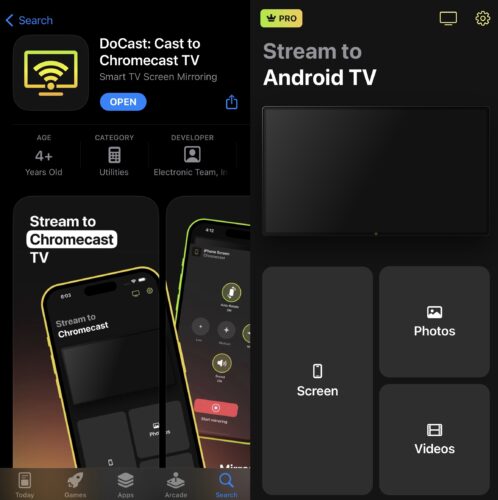 DoCast is perfect voor scherm spiegelen omdat het vrijwel geen vertraging heeft en een reclamevrije ervaring biedt zodat niets je kijkervaring onderbreekt. Scherm spiegelen duurt maar 15 minuten per sessie, maar je kunt een onbeperkte duur krijgen door de premium versie aan te schaffen.
DoCast is perfect voor scherm spiegelen omdat het vrijwel geen vertraging heeft en een reclamevrije ervaring biedt zodat niets je kijkervaring onderbreekt. Scherm spiegelen duurt maar 15 minuten per sessie, maar je kunt een onbeperkte duur krijgen door de premium versie aan te schaffen.Je kunt er ook offline video’s mee casten voor 3 minuten per sessie. DoCast is beschikbaar in de App Store en heeft een waardering van 5/5. Hier is een kleine handleiding voor het gebruik van DoCast voor scherm spiegelen:
Stap 1: Download DoCast: Cast to Chromecast TV uit de App Store.

Stap 2: Wacht tot het naar je Chromecast zoekt en tik erop zodra het op je iPhone verschijnt.
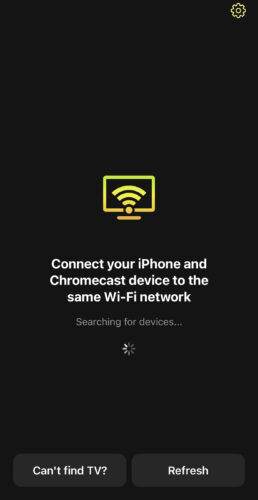
Stap 3: Kies Scherm op het hoofddashboard van de app.
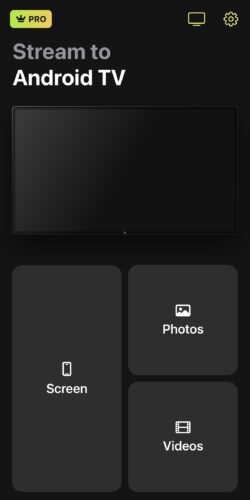
Stap 4: Pas nu de instellingen aan (kwaliteit van de video, automatische rotatie en geluid) en tik op de rode knop onderaan.
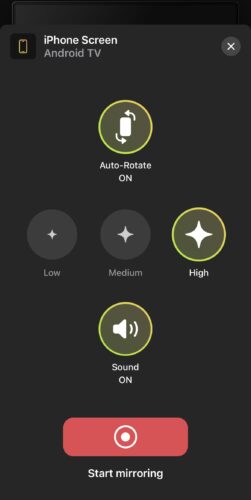
Stap 5: Tik op Start Broadcast om de schermspiegelsessie te starten.
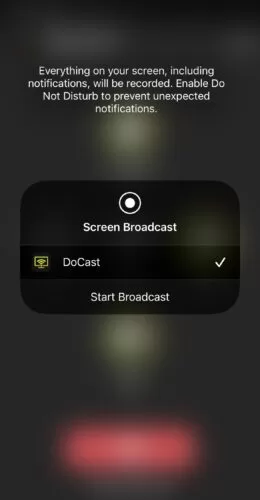
- TV Cast Chromecast – Met deze app kun je persoonlijke media casten en het scherm van je iPhone spiegelen naar je tv. Het heeft ook een webbrowser en IPTV.
- Screen Mirroring on Chromecast – Met deze app, ook bekend als AirBeamTV, kun je je iPhone of iPad draadloos verbinden met je Chromecast.
- iWebTV – iWebTV werkt met Chromecast en een heleboel andere apparaten, zoals Roku, Fire TV en Apple TV. Het verstuurt video’s tot 1080p.
- Screen Mirror・Smart View Cast – Met een waardering van 4,7/5 in de App Store kun je deze app gebruiken om snel media-inhoud van je iPhone naar je tv te casten.
- Web Video Cast – Nog een app met een hoge beoordeling waarmee je het scherm van je iPhone kunt streamen en spiegelen.
- Replica – Een van de eenvoudigste en handigste apps van derden voor casting. Met Replica kun je alles van je iPhone naar je tv streamen en spiegelen.
OPMERKING: Streaming-apps van derden gebruiken de ingebouwde schermuitzendfunctie van de iPhone om het scherm naar de tv te spiegelen. Dit betekent dat je geen materiaal kunt bekijken op DRM-beveiligde apps zoals Netflix of Amazon Prime als je verbonden bent met je tv.
Laatste gedachten
Raak niet in paniek als je je iPhone niet kunt verbinden met je Chromecast-apparaat. Er zijn meerdere problemen waar je tegenaan kunt lopen, maar ze zijn allemaal eenvoudig op te lossen. Je moet ervoor zorgen dat je iPhone, tv en Chromecast allemaal verbonden zijn met dezelfde Wi-Fi. Als je onlangs je Wi-Fi-wachtwoord hebt gewijzigd, zorg er dan voor dat je het op je tv bijwerkt. Het is belangrijk om je Chromecast-apparaat up-to-date te houden en vergeet niet om de meegeleverde HDMI-extender te gebruiken. Tot slot kun je apps van derden gebruiken, zoals DoCast of AirBeam, om het scherm van je iPhone te spiegelen.


![Fire TV-spiegelprogramma’s: Vind de perfecte oplossing [Bijgewerkt in 2024] Fire TV Mirroring Apps: Find Your Perfect Solution [Updated 2024]](https://osx86project.org/software/wp-content/uploads/2024/01/fire-tv-mirroring-apps-218x150.jpg)